Центр документации
Исчерпывающие технические руководства и справочники помогут вам освоить станки HARSLE и оптимизировать эффективность металлообработки
Как освоить программирование CYBELEC CybTouch 12?
При освоении программирования CYBELEC CybTouch 12 решающее значение имеет понимание того, как создавать эффективную программу обработки деталей. Если вам нужны рекомендации по эффективному использованию CYBELEC CybTouch 12 для работы на листогибочном прессе, вы обратились по адресу.
В этой статье я расскажу вам об основах создания программы обработки деталей с помощью CybTouch 12, что позволит вам оптимизировать процесс металлообработки. Независимо от того, новичок вы или опытный пользователь, стремящийся улучшить свои навыки программирования, это руководство предоставит вам ценную информацию для повышения эффективности и точности.
Введение
В области программирования CYBELEC CybTouch 12 существует три основных способа создания программы обработки детали: в режиме TouchProfile, числовом режиме и режиме L-Alpha. Для эффективного программирования крайне важно, чтобы станок был полностью работоспособен со всеми заранее настроенными параметрами, инструментами и материалами. Это обеспечивает бесперебойный процесс создания программ обработки детали, повышая эффективность и точность ваших металлообрабатывающих задач.
Режим TouchProfile

В этом режиме оператор может очень просто нарисовать профиль прямо на экране.
ИНСТРУКЦИИ ПО НАСТРОЙКЕ:
1. Нажмите на номер программы, выберите Новая программа в списке и нажмите Графический.
2. Сначала выберите материал, толщину материала и инструменты, которые будут использоваться для детали, коснувшись соответствующих значков.
3. Нарисуйте профиль, коснувшись экрана в том месте, куда вы хотите добавить сегмент.

Прикосновение к этому значку

позволяет стереть последний добавленный сегмент.
4. Коснитесь середины сегмента, чтобы изменить его значение.
5. Коснитесь угла, чтобы изменить его значение.
Прикасаясь к

значок откроет желтое всплывающее окно, в котором можно:
- Активируйте (и деактивируйте) специальный инструмент, коснувшись его значка, и выберите его из списка, нажав .
- Измените значение радиуса (см. также Шаг гибки) и определите, сколько шагов ЧПУ сделает для его выполнения.
6. Если при выборе определенного сегмента или ракурса возникли трудности, можно увеличить масштаб области, нажав на эту кнопку, а затем на нужную зону.

Также можно выбрать ввод значений длины и угла на странице режима L-Alpha, нажав эту кнопку.

кнопка.
7. После того, как все сегменты и углы будут отрегулированы, нажмите эту кнопку.

для доступа Последовательность изгибов.
Последовательность изгибов
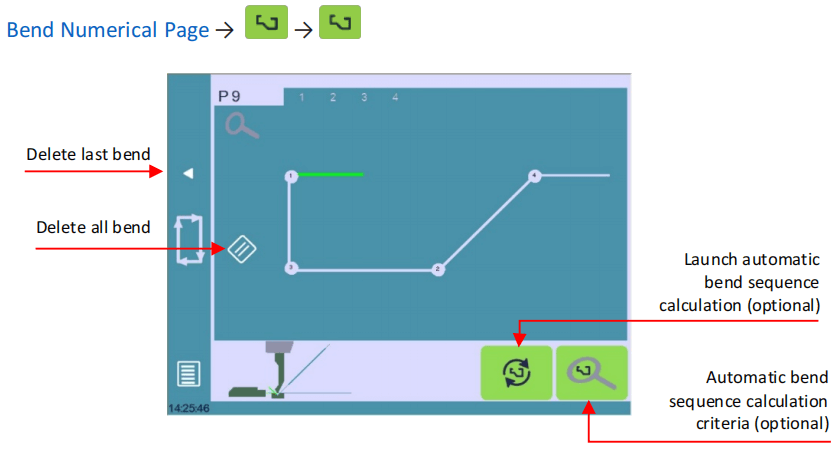
После определения формы детали можно определить последовательность ее гибки.
ИНСТРУКЦИИ ПО НАСТРОЙКЕ:
- Начните с прикосновения к расчет последовательности изгибов кнопку, если она доступна, для доступа к экрану Bend 2D.
2. Для ручной последовательности коснитесь каждого изгиба в желаемом порядке. Номер будет указывать его положение.
Используйте кнопку «Назад», чтобы удалить последний изгиб. Если вы хотите удалить все изгибы, просто нажмите кнопку

кнопка.
3. После выбора последнего изгиба появится экран «Изгиб 2D».

4. Установите задний упор и положение детали для каждого изгиба, при необходимости отрегулируйте дополнительные параметры изгиба.
5. Вернитесь к Изгиб числовой страницы.
6. Активируйте двигатель гидравлического насоса, нажав кнопку.
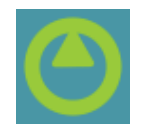
, сделав его красным.
7. Расположите машину с помощью НАЧИНАТЬ кнопка.
8. А ХОРОШО Кнопка отобразится, когда машина будет готова к гибке.
9. Переключиться на Полуавтоматический режим для внесения исправлений.
10. Выполните изгиб с помощью ножного переключателя.
Эти шаги помогут вам эффективно освоить программирование CYBELEC CybTouch 12.
Числовой режим
Также можно просто создать программу обработки детали непосредственно на числовой странице гибки.
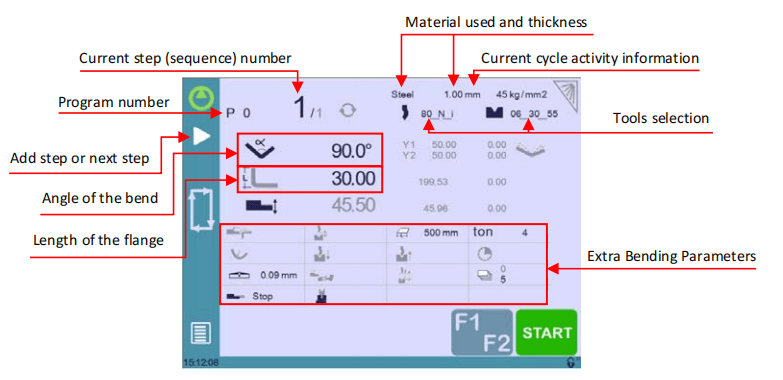
ИНСТРУКЦИИ ПО НАСТРОЙКЕ:
- Выбирать Новая программа под Числовой.
2. Выберите инструменты, нажав на их значки (см. Управление инструментами).
3. Выберите материал (например, сталь) и введите его толщину.
4. В Дополнительные параметры изгиба, задайте длину гибки и детали последовательности, такие как открытие (ВМТ).
5. Введите угол первого изгиба (например, 90°).
6. Введите длину первого сегмента (например, 30,00 мм).
7. При необходимости добавьте последующие изгибы.
8. Запустите двигатель гидравлического насоса (нажав на эту кнопку).
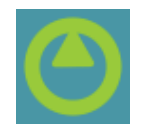
если доступно.
9. Нажмите кнопку ПУСК, чтобы позиционировать машину, используя ваши данные.
10. Подготовьте машину к гибке и отрегулируйте ее. Полуавтоматический режим при необходимости.
11. Выполните изгиб с помощью ножного переключателя.
Режим L-Альфа
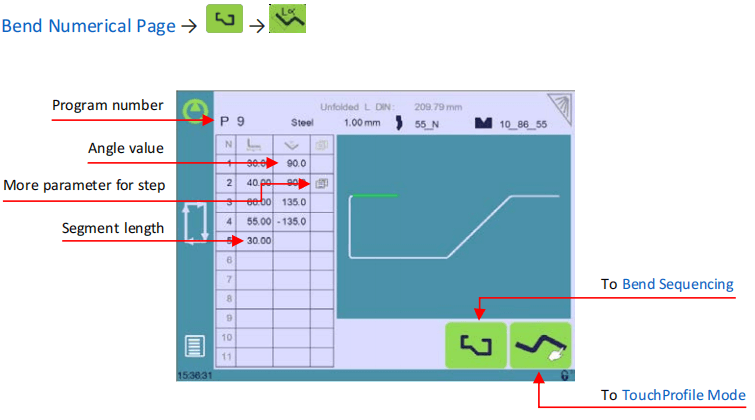
Для эффективного программирования CYBELEC CybTouch 12 включите параметр «Показывать страницу L-альфа». Это позволит вам задать каждый шаг профиля, будь то длина или угол, непосредственно на столе для точной настройки.
ИНСТРУКЦИИ ПО НАСТРОЙКЕ:
- Создать новую программу: Коснитесь номера программы, выберите «Новая программа“, и выберите “Графический“.
2. Войти в режим L-альфа: Нажмите кнопку

для входа в режим L-альфа.
3. Выберите материал и инструменты: Выберите материал, толщину и необходимые инструменты, нажав на их значки.
4. Длина входного сегмента: Нажмите на первое значение в таблице, введите длину сегмента и добавьте шаги. Нажмите «ОК» для подтверждения.
5. Повторите для всех шагов: Аналогичным образом введите все шаги и углы профиля.
6. Управление специальными изгибами: Для специальных параметров (большой радиус, уникальные инструменты) используйте «Более» и следуйте желтым всплывающим инструкциям.
7. Активировать специальные инструменты: выберите специальные инструменты из списка в желтом всплывающем окне, отрегулируйте значения радиуса и задайте этапы выполнения.
8. Завершение и упорядочивание: После того, как все установлено, нажмите кнопку

для Последовательность изгибов.
Изгибы и исправления
В программировании CYBELEC CybTouch 12 исправления программы обрабатываются в Изгиб числовой страницыОператоры могут применять исправления поэтапно или использовать Полуавтоматический режим для корректировки шага перед продолжением работы. Ключевые области коррекции включают угол (Y1 + Y2, с возможностью коррекции угла и прогиба) и положение заднего упора (оси X и R).
Полуавтоматический режим
В программном обеспечении CYBELEC CybTouch 12 полуавтоматический режим позволяет повторять последовательность до достижения идеального результата. Операторы могут корректировать изгиб шаг за шагом, повторяя процесс до достижения желаемого результата.

Активируйте или деактивируйте, удерживая кнопку более секунды, что гарантирует точность и эффективность.
Коррекция угла (ось Y)
При программировании CYBELEC CybTouch 12 всегда применяйте исправления на назначенной странице после измерения углов, а не непосредственно на этапе программы, чтобы обеспечить точность.
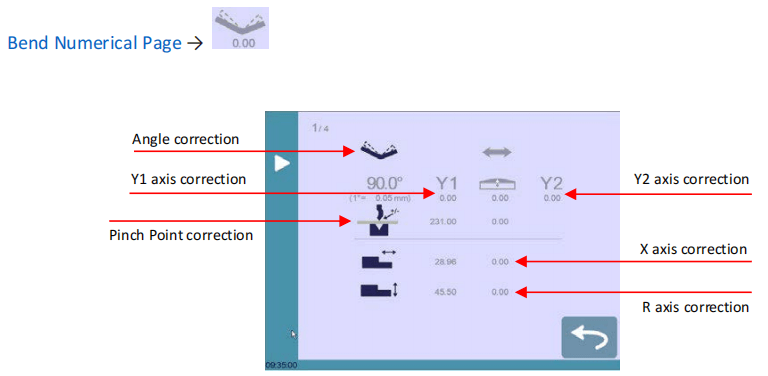
ИНСТРУКЦИИ ПО НАСТРОЙКЕ:
- Отрегулируйте угол: Введите измеренные углы через коррекция угла Значок, позволяющий CYBELEC CybTouch 12 автоматически регулировать оси Y1 и Y2. Сброс всех изменений нажатием кнопки.

2. Тонкая настройка луча: Корректировка положения балки на основе размещения листового металла с помощью значка коррекции оси Y1/Y2.
3. Коррекция короны: Нажмите на значок

для изменения итоговой стоимости.
4. Регулировка точки защемления: При необходимости откорректируйте высоту точки защемления, выбрав Коррекция точки защемления икона.
5. Ось X заднего упора: Используйте Коррекция по оси X значок для регулировки положения заднего упора по оси X.
6. Ось R заднего упора: Выполните коррекцию оси R, нажав Коррекция оси R икона.
Серые значения рядом со значками коррекции положения заднего упора — это значения, рассчитанные ЧПУ, и, следовательно, значения, к которым будут применены поправки. Коррекцию положения заднего упора можно также выполнить непосредственно на Изгиб числовой страницы.

Функция следующей части
Одной из наиболее ценных функций программирования CYBELEC CybTouch 12 является возможность последовательного запуска нескольких программ обработки деталей. Это особенно полезно при создании сложных трёхмерных деталей, таких как коробки, или при сборке готового изделия из нескольких деталей.
С помощью CYBELEC CybTouch 12 текущая программа выполняется, и по достижении последней последовательности автоматически переключается на следующую заданную программу (P+nn), обеспечивая непрерывность производственного процесса. Эта функция оптимизирует операции и повышает эффективность создания многокомпонентных компонентов.
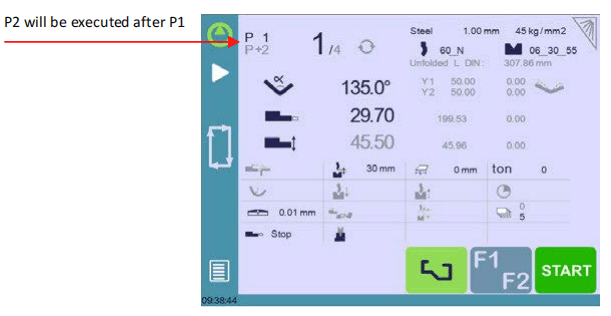
ИНСТРУКЦИИ ПО НАСТРОЙКЕ:
1. Чтобы активировать функцию Next-Part, коснитесь названия программы и удерживайте его нажатым, пока не отобразится следующий список.

2. Выберите из списка имя программы, которая должна быть выполнена по завершении текущей.
3. Сохраните программу.
4. Чтобы удалить программу P+, выберите ту же программу из списка P+ (или удалите программу P+).
Циклы и количества
Программирование CYBELEC CybTouch 12 позволяет плавно циклически переключать программы, возвращаясь к началу. Например, в сборке из трёх программ программа 1 ведёт к программе 2, затем к программе 3, которая, в свою очередь, циклически возвращается к программе 1. Такая настройка обеспечивает увеличение счётчика деталей на единицу при переходе от программы 3 к программе 1, оптимизируя процесс программирования.

Экспорт программы из автономного программного обеспечения VisiTouch в CybTouch
После создания детали в Visitouch в автономном режиме её можно сохранить для последующего использования в CybTouch. Выполните следующие действия.
1. Создайте деталь и сохраните ее.
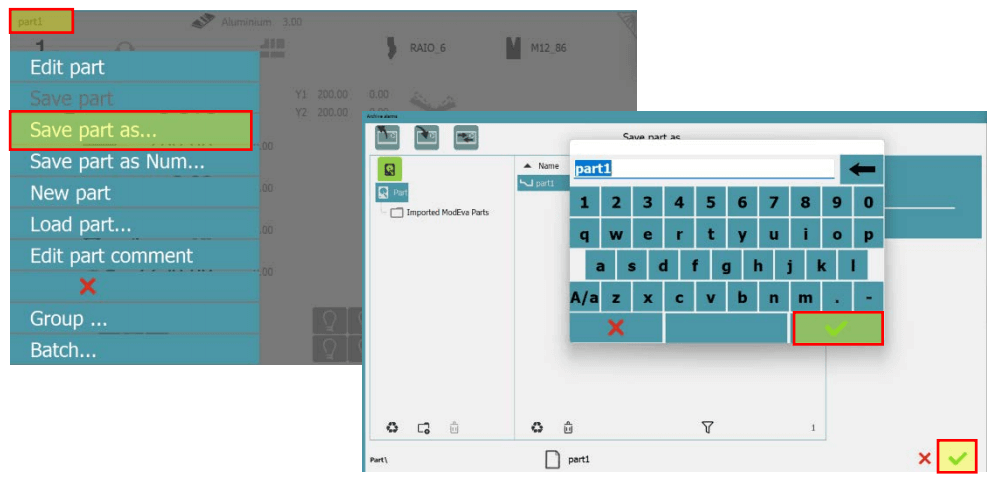
2. Экспортируйте деталь, нажав «Деталь» / «Загрузить деталь».
3. Выберите программу и отметьте галочкой поле CybTouch для конвертации файла.
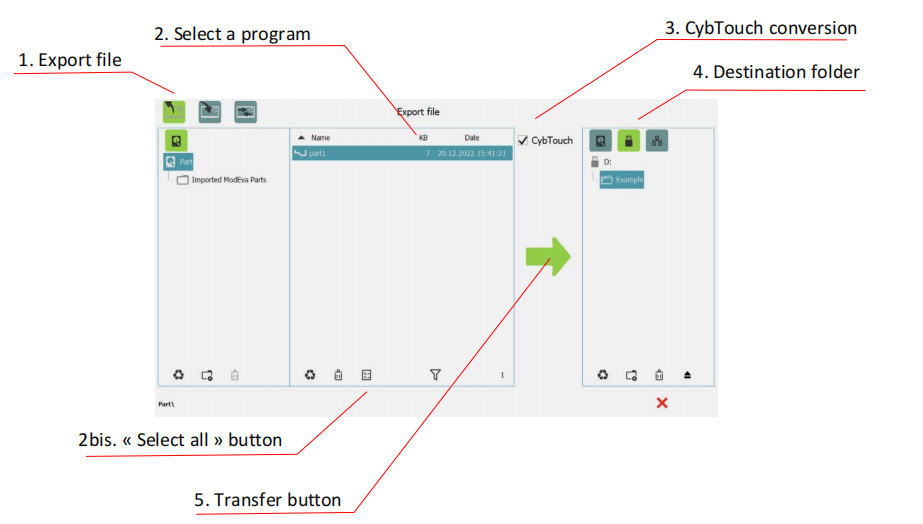
Совет: Создайте папку «DataCybT» на USB-накопителе и сохраните в ней программу Part-Tools. После этого список программ будет отображаться сразу после подключения USB-накопителя к контроллеру.
Часто задаваемые вопросы (FAQ)
Какой наиболее эффективный способ начать программирование на CYBELEC CybTouch 12?
Начните с ознакомления с интерфейсом и изучения примеров программ. Вводите точные измерения и следуйте подсказкам на экране, которые помогут вам на каждом этапе. Использование этих функций повысит эффективность программирования.
Как я могу гарантировать, что мой CYBELEC CybTouch 12 откалиброван для точного программирования?
Регулярная калибровка имеет решающее значение. Сначала убедитесь, что станок установлен ровно, затем используйте цифровой измеритель для измерения и регулировки угла гибочного штампа по мере необходимости. Постоянная калибровка обеспечивает точное программирование CYBELEC CybTouch 12.
Может ли программирование CYBELEC CybTouch 12 обрабатывать сложные изгибы?
Да, CYBELEC CybTouch 12 способен обрабатывать сложные изгибы. Важно точно задать последовательность изгиба и использовать функцию моделирования для проверки конструкции.
Заключение
Освоение CYBELEC CybTouch 12 Программирование требует понимания ключевых этапов создания программы обработки детали. Следуя описанному процессу, вы сможете эффективно проектировать и выполнять точные гибочные операции. Ключевые этапы включают настройку параметров, ввод необходимых размеров и моделирование процесса для обеспечения точности.
Чтобы вывести свои навыки программирования на новый уровень, изучите дополнительные ресурсы или обратитесь к нашей команде за персональной поддержкой. Для получения дополнительной информации свяжитесь с нами или ознакомьтесь с другой документацией, чтобы расширить свои знания о CYBELEC CybTouch 12.













